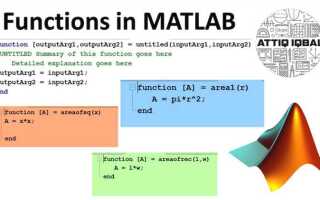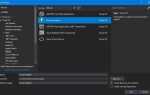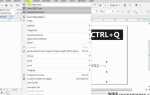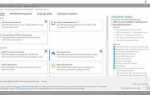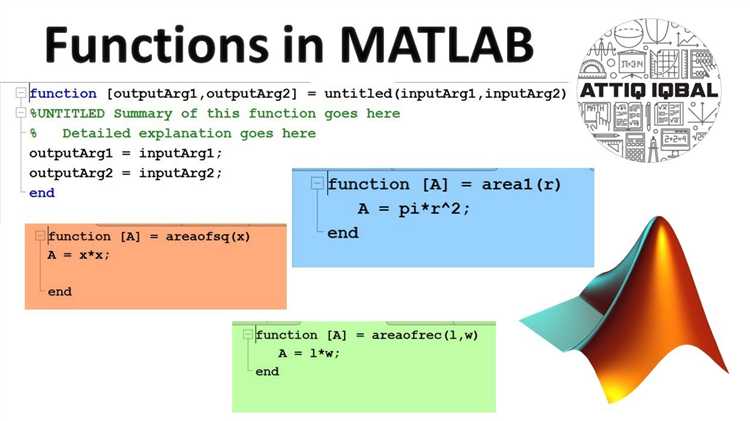
Файл функции в Matlab – это отдельный скрипт, который реализует конкретный алгоритм и позволяет повторно использовать код без дублирования. Правильная структура файла функции начинается с ключевого слова function, после которого указываются выходные и входные параметры. Это обеспечивает удобство вызова и интеграции в проекты.
Для эффективного создания файла функции рекомендуется использовать встроенный редактор Matlab с возможностью отладки и подсветки синтаксиса. Важный момент – избегать использования глобальных переменных внутри функций, чтобы сохранить модульность и предотвращать ошибки при многократных вызовах. Следующие шаги подробно объяснят процесс написания, сохранения и тестирования файлов функций.
Выбор имени и структуры файла функции в Matlab
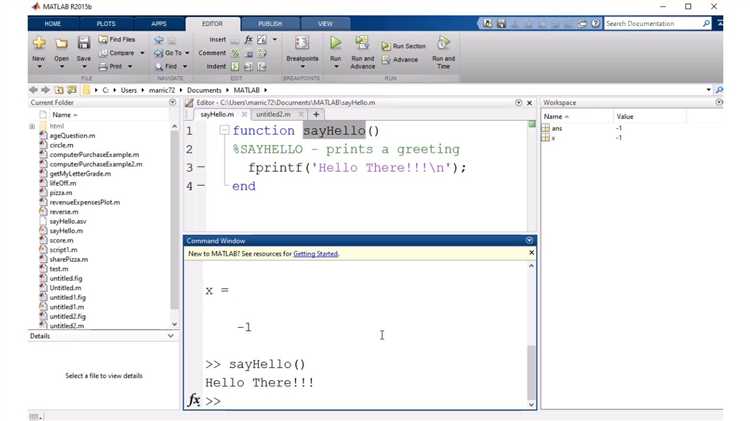
Имя файла функции в Matlab должно точно совпадать с именем самой функции, указанной в первой строке файла. Это обязательное правило обеспечивает корректный вызов и доступ к функции из командной строки и других скриптов.
Для именования используйте латинские буквы, цифры и знак подчёркивания, начиная с буквы. Избегайте пробелов, специальных символов и зарезервированных слов Matlab. Рекомендуется придерживаться кратких, но информативных имён, отражающих суть выполняемой задачи, например, calculateArea или filterSignal.
Структура файла функции начинается с ключевого слова function, за которым следует список выходных параметров в квадратных скобках (если их несколько), имя функции и входные параметры в круглых скобках. Пример: function [out1, out2] = myFunction(in1, in2).
В теле файла допускается размещение только одной основной функции, имя которой совпадает с именем файла. Дополнительные функции могут располагаться ниже основной в том же файле, но они доступны только внутри этого файла и не вызываются напрямую из других частей программы.
Не используйте пробелы вокруг знака равенства в объявлении функции, чтобы избежать синтаксических ошибок. При наличии нескольких выходных параметров порядок их указания важен для корректного присваивания при вызове.
Объявление входных и выходных аргументов функции
В Matlab функция начинается с ключевого слова function, после которого указываются выходные аргументы в квадратных скобках или без них, затем имя функции и в круглых скобках – входные аргументы.
Выходные аргументы задаются так:
function [out1, out2, ..., outN] = имя_функции(in1, in2, ..., inM)
Если выходных аргументов несколько, они перечисляются через запятую в квадратных скобках. Для одного выхода квадратные скобки можно опустить.
Входные аргументы указываются в круглых скобках через запятую. Их количество может быть нулевым или больше. Если функция не принимает входных данных, круглые скобки ставятся пустыми.
Имена входных и выходных аргументов должны соответствовать правилам Matlab для идентификаторов: начинаться с буквы, содержать буквы, цифры или подчеркивания, не совпадать с ключевыми словами языка.
Пример функции с двумя входами и двумя выходами:
function [sum, product] = calcValues(a, b)
sum = a + b;
product = a * b;
end
Если требуется объявить только выходные значения без входных, например, функция возвращает текущее время, формат будет таким:
function currentTime = getCurrentTime()
currentTime = clock;
end
Объявление аргументов в заголовке функции позволяет Matlab автоматически проверять их количество и упрощает понимание структуры кода.
Написание основного тела функции с примерами кода
Основное тело функции в Matlab содержит последовательность операторов, которые выполняют заданные вычисления. Начинается тело сразу после объявления функции и продолжается до ключевого слова end (если оно используется).
- Объявление входных и выходных переменных в шапке функции влияет на доступ к данным внутри тела. Например:
function y = squareNumber(x)
Здесь x – входной параметр, y – выходной.
- Используйте чёткую структуру вычислений:
- Каждая операция должна быть отдельной строкой.
- Для промежуточных значений применяйте осмысленные имена переменных.
- Избегайте избыточных вычислений внутри одной строки.
Пример:
temp = x ^ 2;
y = temp + 5;
- Обработка ошибок и проверки входных данных:
- Добавьте проверки формата или диапазона входных параметров.
- Используйте конструкцию
ifс сообщениемerror(), если параметры не соответствуют требованиям.
Пример проверки:
if ~isnumeric(x) || ~isscalar(x)
error('Входной параметр должен быть числом');
end
- Вычисление и возврат результата: Результаты присваиваются выходным переменным, объявленным в заголовке.
Пример полного тела функции:
function y = squareNumber(x)
if ~isnumeric(x) || ~isscalar(x)
error('Входной параметр должен быть числом');
end
y = x^2;
end
- Комментарии в теле функции – обязательны для объяснения сложных шагов.
Вставляйте комментарии с символом % сразу над или рядом с кодом:
% Возводим число в квадрат
y = x^2;
- Рекомендации по стилю:
- Соблюдайте отступы для логических блоков.
- Не используйте слишком длинные строки, разбивайте операции на несколько строк.
- Избегайте глобальных переменных внутри функции – используйте параметры и возвращаемые значения.
Использование комментариев для документации функции
Комментарии в MATLAB-функциях обеспечивают понятное описание назначения, входных и выходных параметров, а также особенностей работы кода. Начинайте файл функции с блока комментариев, который будет отображаться при вызове команды help имя_функции.
Первой строкой блока укажите краткое описание функции, не превышающее 80 символов. Далее подробно опишите каждый входной и выходной параметр, используя формат:
% Входные параметры:
% имя_параметра – описание, тип, допустимые значения
Если функция возвращает несколько значений, перечислите их в отдельном разделе с аналогичным описанием.
Включайте примеры вызова функции и ожидаемые результаты, особенно если поведение зависит от значений параметров или контекста. Пример добавляется через строки с %:
% Пример:
% результат = имя_функции(значение1, значение2)
Для многострочных комментариев используйте знак % в начале каждой строки без пропусков. Избегайте длинных и неструктурированных описаний – ясность важнее объема.
Если функция содержит особые требования к версиям MATLAB или использует нестандартные библиотеки, укажите это отдельно в конце комментариев.
Всегда поддерживайте актуальность комментариев: при изменении логики функции корректируйте документацию, чтобы она отражала реальное поведение.
Проверка работоспособности функции через тестовые вызовы
После создания файла функции в Matlab важно убедиться в корректности её работы. Для этого применяют тестовые вызовы – конкретные примеры входных данных с ожидаемыми результатами.
- Подготовка тестовых случаев
- Выберите разнообразные наборы входных параметров, охватывающие основные и граничные ситуации.
- Определите ожидаемый результат для каждого набора на основе математических или логических выкладок.
- Вызов функции в командном окне
- Введите функцию с подготовленными аргументами:
результат = имя_функции(аргументы);
- Введите функцию с подготовленными аргументами:
- Использование assert для автоматической проверки
- Напишите выражения
assert(isequal(имя_функции(аргументы), ожидаемый_результат))в отдельном скрипте. - Ошибки в assert укажут на несоответствие результата.
- Напишите выражения
- Повторное тестирование после изменений
- После исправлений кода запустите тесты снова, чтобы исключить регрессии.
- Добавляйте новые тесты при расширении функционала.
Регулярное выполнение тестовых вызовов ускоряет выявление ошибок и повышает надёжность функции в Matlab.
Отладка и исправление ошибок в файле функции
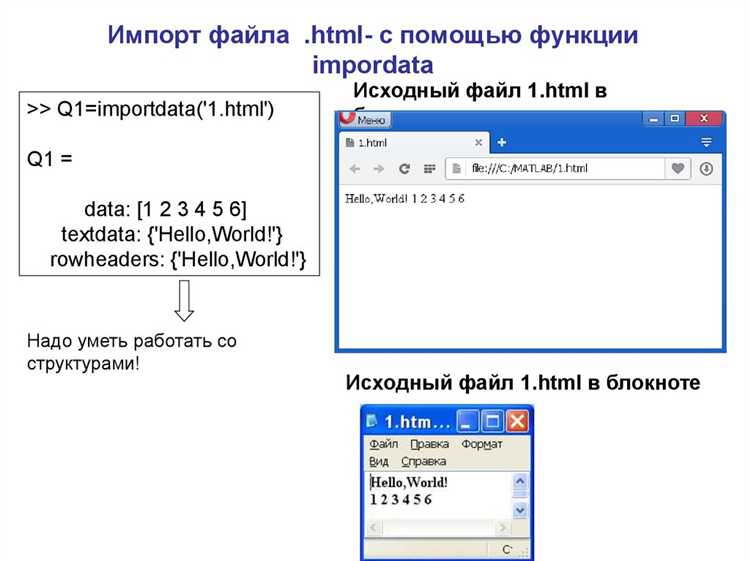
Для эффективной отладки функции в MATLAB начните с использования встроенного отладчика. Установите точки останова (breakpoints) в ключевых строках кода, где необходимо проверить значения переменных или поведение алгоритма. Это позволит пошагово выполнять функцию и выявить момент возникновения ошибки.
При возникновении ошибки внимательно изучите сообщение об ошибке в командном окне. MATLAB указывает строку и характер проблемы, что существенно ускоряет поиск причины. Используйте команду dbstop if error – отладчик автоматически остановит выполнение в момент ошибки.
Проверяйте входные параметры функции: убедитесь, что типы и размеры переменных соответствуют ожиданиям. Для этого добавляйте внутри функции проверочные условия с помощью assert или конструкций if, которые при несоответствии вызовут информативное сообщение.
При работе с большими или сложными функциями разбивайте код на отдельные логические блоки и отлаживайте их по отдельности. Так проще локализовать ошибку и улучшить читаемость кода.
Проверьте соответствие имен файлов и функций. В MATLAB имя файла должно совпадать с именем основной функции. Несоответствие вызывает ошибки при вызове функции.
Используйте команды which и clear functions, чтобы убедиться, что вызывается актуальная версия файла функции, а не старая или закэшированная.
После исправления ошибок перезапустите выполнение функции с разными тестовыми входными данными, чтобы гарантировать стабильность и корректность работы.
Передача нескольких значений из функции пользователю
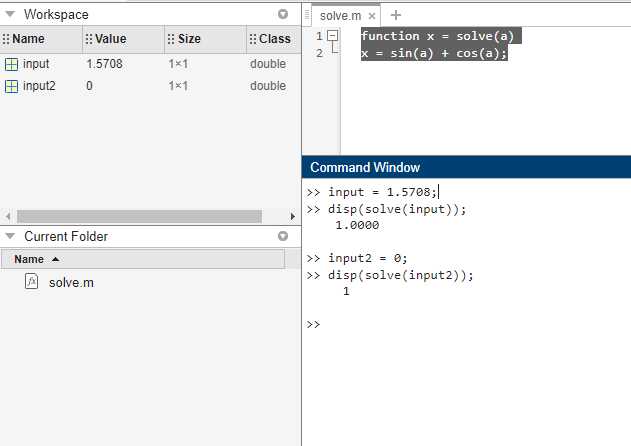
В MATLAB функция может возвращать сразу несколько значений, используя множественные выходные аргументы. Для этого в объявлении функции указываются переменные через запятую в квадратных скобках, например:
function [out1, out2] = имяФункции(входы)
При вызове функции нужно также использовать множественное присваивание, чтобы получить все возвращаемые значения:
[a, b] = имяФункции(аргументы);
Каждый выходной аргумент может быть любого типа – число, массив, структура или ячейковый массив. MATLAB позволяет возвращать до 50 выходных параметров, но на практике стоит ограничиваться необходимым минимумом для удобства обработки данных.
Если функция должна возвращать переменное количество значений, можно использовать ключевое слово varargout. Это позволяет собрать произвольное число выходных аргументов в ячейковый массив. Например:
function varargout = имяФункции(входы)
Внутри функции выходные данные присваиваются элементам varargout{i}. При вызове количество возвращаемых значений определяется количеством переменных в списке слева от равенства.
Важно, чтобы количество запрашиваемых пользователем выходных значений не превышало числа фактически возвращаемых, иначе MATLAB выдаст ошибку.
Использование нескольких выходных аргументов упрощает передачу связанных данных из функции без необходимости объединять их в структуру или массив. Это повышает читаемость кода и снижает вероятность ошибок при обработке результатов.
Сохранение и вызов созданной функции из командной строки

После написания функции в редакторе MATLAB сохраните её в отдельном файле с расширением .m. Имя файла должно полностью совпадать с именем функции, например, функция myFunction сохраняется в myFunction.m. Файл необходимо сохранить в текущей рабочей директории MATLAB или в папке, добавленной в путь поиска с помощью команды addpath.
Для вызова функции из командной строки MATLAB достаточно ввести её имя с аргументами, если они предусмотрены, в круглых скобках, например: result = myFunction(arg1, arg2);. Если функция не возвращает значение, вызов можно выполнить без присваивания.
Проверьте текущую рабочую директорию командой pwd и при необходимости измените её с помощью cd. Добавление папки с функцией в путь поиска делается так: addpath('путь_к_папке'). После этого функция становится доступна из любой директории до удаления пути командой rmpath.
Для автоматического обновления пути при запуске MATLAB сохраните добавление пути в файл startup.m, расположенный в пользовательской директории MATLAB. Это гарантирует доступ к функции без повторного добавления пути.
Вопрос-ответ:
Как создать новый файл функции в Matlab и сохранить его правильно?
Для создания функции в Matlab откройте редактор кода (например, через команду edit в командной строке), затем введите определение функции в формате: function [выходы] = имя_функции(входы). После написания кода функции сохраните файл с именем, совпадающим с именем функции, и расширением .m. Это важно, чтобы Matlab мог правильно её распознать и вызвать.
Какие основные правила нужно соблюдать при написании функций в Matlab?
В Matlab имя файла должно совпадать с именем функции. В определении функции обязательно указывать ключевое слово function, список выходных параметров в квадратных скобках (если их несколько), имя функции и входные параметры в круглых скобках. Код функции должен быть в теле между строкой с объявлением и концом файла. Также важно избегать конфликтов имён с уже существующими функциями и использовать понятные имена переменных.
Как передавать несколько аргументов в функцию Matlab и получать несколько результатов?
В объявлении функции указывайте несколько входных параметров через запятую, например, function [out1, out2] = myFunc(in1, in2). При вызове функции передавайте нужное количество аргументов, а в результате получите столько выходных переменных, сколько указано в квадратных скобках. В теле функции присваивайте значения этим выходным переменным. Если выходных переменных несколько, их надо возвращать в том же порядке.
Как проверить и отладить функцию, если она не работает как ожидалось?
Для проверки функции используйте командную строку Matlab, вызывая функцию с тестовыми параметрами. Если результат неверный, добавьте внутри функции команды disp или fprintf для вывода промежуточных значений. Также можно ставить точки останова (breakpoints) в редакторе, чтобы пошагово выполнять код и наблюдать за значениями переменных. Это помогает выявить ошибки в логике или синтаксисе.
Можно ли создавать функции с переменным числом входных или выходных параметров в Matlab? Как это сделать?
Да, Matlab поддерживает функции с переменным числом аргументов. Для этого используют специальные переменные varargin (входные параметры) и varargout (выходные параметры). В объявлении функции это выглядит так: function varargout = myFunc(varargin). В теле функции можно обрабатывать эти списки как обычные массивы, что позволяет гибко принимать разное количество аргументов и возвращать разное количество результатов.